MXF 파일 재생 및 MP4 변환 완벽 가이드|쉽고 빠르게 변환하는 방법
현대 영상 촬영 장비에서는 고화질 영상 포맷인 MXF (Material Exchange Format) 파일을 많이 사용합니다. 하지만 이 파일은 일반적인 플레이어나 편집 프로그램에서 바로 재생하거나 편집하기 어려워, 변환 작업이 필요합니다. 이 글에서는 mxf 파일 재생, mxf mp4 변환, mxf 파일 변환에 대해 완전하게 설명하고, 쉽고 빠르게 MP4로 바꾸는 실용적인 방법까지 안내해 드리겠습니다.
1. MXF 파일이란? MXF 형식의 모든 것
MXF(Material Exchange Format)는 방송 및 영화 산업에서 사용하는 전문적인 영상 포맷입니다. Sony, Panasonic, Canon 등 고급 장비에서 주로 생성되며, 메타데이터와 다중 오디오 트랙을 포함할 수 있어 편집과 보관에 적합합니다.

하지만 이 고급 포맷은 일반적인 컴퓨터, 모바일 기기 또는 웹 플랫폼과는 호환성이 낮아, 바로 재생하거나 공유하기 어렵습니다. 그렇기 때문에 MXF 파일 변환, 특히 MP4 변환이 필수적입니다.
2. MXF 파일 재생 불가? 완벽한 재생 방법 3가지
MXF 파일은 특별한 코덱이나 전용 플레이어 없이는 제대로 재생되지 않을 수 있습니다. 아래는 MXF 파일 재생이 가능한 대표적인 무료 프로그램입니다:
- VLC Media Player: 무료이며 대부분의 코덱 지원. 간단히 드래그 앤 드롭으로 재생 가능.
- PotPlayer: 고급 설정이 가능하며 MXF 포맷도 잘 지원.
- 5KPlayer: 고화질 영상 재생에 최적화되어 있음.
팁: 만약 재생이 안 되거나 소리만 나오고 영상이 안 보인다면 코덱 설정을 확인하거나 변환을 고려하세요.
3. MXF를 MP4로 변환해야 하는 3가지 결정적 이유
- 재생 호환성 향상: 대부분의 디바이스 및 플레이어가 MP4를 기본 지원
- 편집 소프트웨어에서의 활용도 증가: MP4는 Adobe Premiere, Final Cut Pro 등에서 손쉽게 다룰 수 있음
- 파일 크기 감소 및 공유 용이성: MP4는 압축률이 높아 유튜브, 인스타그램 등 업로드에 적합
따라서 mxf 파일 mp4 변환은 단순한 편의를 넘어서 콘텐츠 활용의 핵심 과정이라 할 수 있습니다.
MXF 파일 재생 및 변환 완벽 가이드 요약
MXF 파일은 전문적인 영상 포맷으로, 일반 재생기에서 바로 재생하기 어렵습니다. VLC, PotPlayer 같은 플레이어를 이용하거나 MP4로 변환하는 것이 효과적이며, MP4 변환은 재생 및 편집, 공유에 매우 유리합니다.
4. MXF MP4 변환 초간단 방법 4가지 (프로그램/온라인)
MXF 파일을 MP4로 변환하는 방법은 무료, 유료, 온라인 방식으로 나뉘며 각각 장단점이 있습니다.
1. HitPaw Univd
HitPaw Univd는 초보자도 쉽게 사용할 수 있는 MXF 변환 전문 도구입니다. 고화질 유지, 빠른 처리 속도, 직관적인 편집 기능까지 갖춰 영상 작업에 최적화되어 있습니다. 특히 MXF 파일을 MP4로 변환할 때 화질 손실이 적고, UI가 간결해 누구나 쉽게 사용할 수 있습니다.
HitPaw Univd는 고속, 고품질의 MXF에서 MP4로의 변환을 보장하는 강력한 AI 기반 데스크탑 비디오 변환기입니다. 이 프로그램은 비디오의 선명도를 손상시키지 않고 변환을 수행합니다. 이는 방송 영상 제작자, 편집자, 또는 MXF 포맷의 호환성 문제를 해결하려는 일반 사용자들을 위해 설계된 전문가 수준의 솔루션입니다. 1000개 이상의 비디오/오디오 포맷을 지원하며 GPU 가속을 통해 속도를 최적화합니다.
주요 기능:
- MXF, MP4, MOV, AVI, MKV 등 다양한 포맷 변환
- 배치 변환 지원
- GPU 가속으로 빠른 렌더링
- 내장 편집기: 자르기, 병합, 워터마크 추가, 속도 조절 등
- 비디오 향상, 노이즈 제거, 얼굴 흐림 처리, 자막 추출, 압축 기능 등 AI 기반 기능 포함
단계 1. 프로그램 다운로드 및 설치
컴퓨터 시스템에 맞는 HitPaw Univd를 다운로드하고 화면의 지침에 따라 설치를 완료하세요.
단계 2. MXF 파일 가져오기
프로그램을 실행하고 '변환기' 기능으로 이동하세요. [파일 추가] > [비디오 추가]를 클릭하여 MXF 비디오를 불러옵니다. 여러 개의 MXF 파일도 한 번에 추가할 수 있습니다.

단계 3. 출력 형식으로 MP4 선택
[모두 변환] 버튼을 클릭하여 형식 패널을 엽니다. 비디오 카테고리에서 MP4 형식을 찾아 선택합니다. 4K, 2K, 1080P 또는 기타 해상도의 MP4 형식을 선택할 수 있습니다.

출력 품질, 코덱 등 세부 설정을 조절하려면 [설정] 아이콘을 클릭하세요.
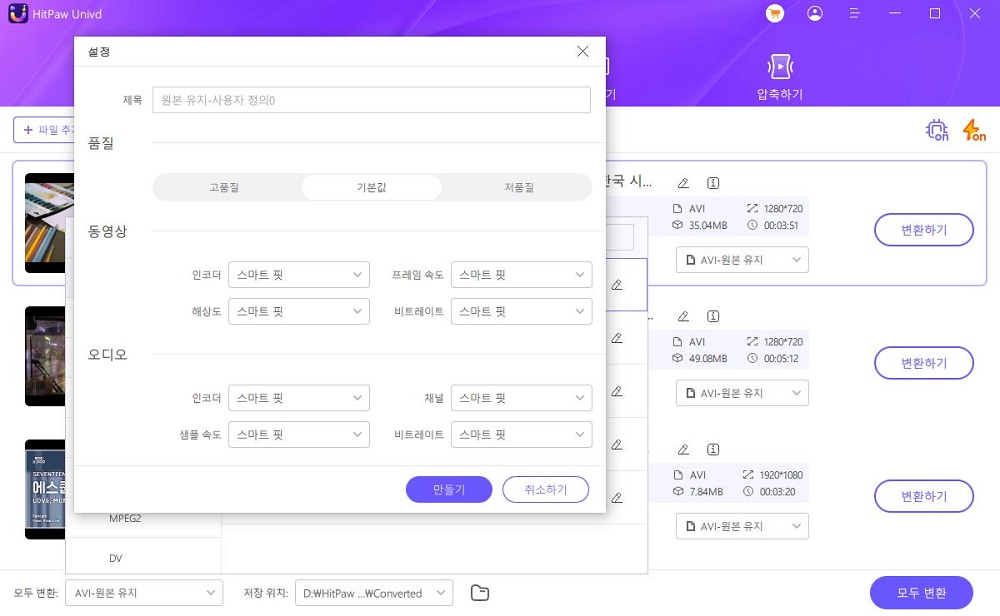
단계 4. MXF를 MP4로 일괄 변환
[모두 변환] 버튼을 클릭하여 변환을 시작하세요. GPU 가속이 활성화된 경우 최대 120배 빠른 속도로 변환할 수 있습니다.

단계 5. 변환된 MP4 파일 확인
변환이 완료되면 [변환 완료] 탭에서 새로 생성된 MP4 비디오를 확인할 수 있습니다. 여기서 HitPaw 내장 플레이어로 재생하거나 [폴더 열기] 버튼을 눌러 파일을 찾을 수 있습니다.

2. HandBrake
Shutter EncoderHandBrake는 오픈소스 영상 인코더로 다양한 포맷을 지원하며, 간단한 편집 및 압축 기능도 탑재되어 있습니다. 다만 MXF 지원은 제한적이며, 중급 이상의 사용자가 설정 조정 시 유리합니다.
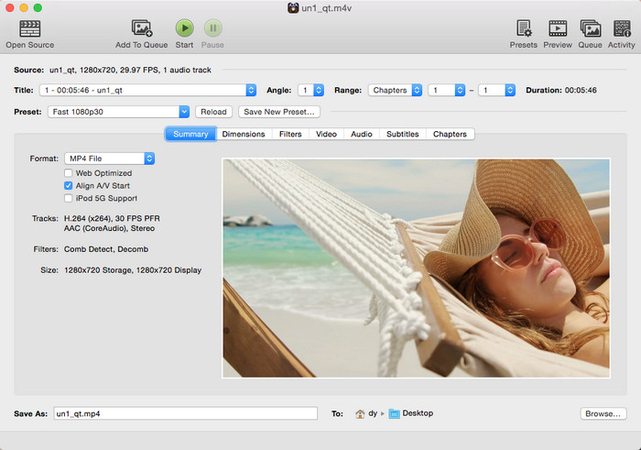
장점
- 완전 무료
- 다양한 출력 코덱 지원 (H.264, H.265 등)
- 영상 크롭, 자막 삽입 등 기본 기능 포함
단점
- MXF 파일 일부 제한
- 초보자에겐 UI 복잡
- 일괄 변환 인터페이스 부족
3. Shutter Encoder
전문 방송인들도 사용하는 강력한 무료 툴입니다. 다양한 코덱, 포맷을 지원하고 MXF 파일도 높은 호환성을 자랑합니다. 자막과 오디오 채널 분리 기능도 지원합니다.
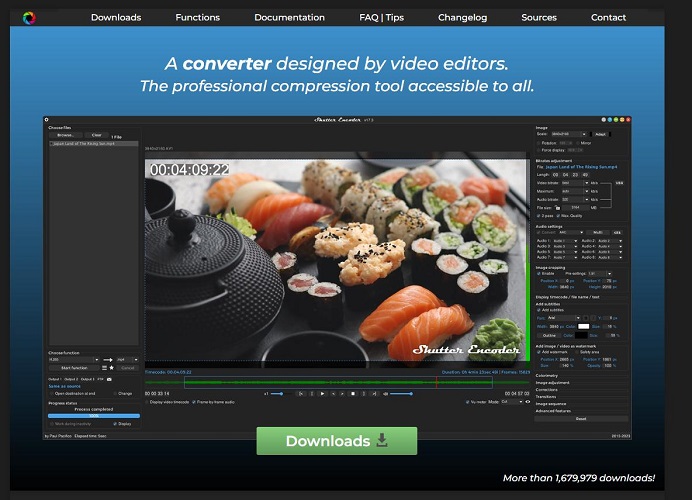
장점
- MXF 파일 완전 지원
- 무료이지만 전문가급 기능 제공
- 프리셋 설정 다양
단점
- UI 디자인이 다소 직관적이지 않음
- 초보자에게는 기능 과다로 느껴질 수 있음
4. FFmpeg
ConvertioFFmpeg는 명령줄 기반의 고성능 미디어 프레임워크로 거의 모든 포맷을 지원합니다. 자동화, 대용량 변환, 고급 설정까지 모두 가능하지만 진입 장벽이 높습니다.

장점
- 포맷 지원 범위 세계 최고
- 배치 변환 자동화 가능
- 커맨드 기반으로 유연한 설정
단점
- GUI 없음 (명령어 사용 필수)
- 설치 및 설정 복잡
- 실시간 미리보기 불가
5. 무설치 MXF MP4 온라인 변환기 TOP5 추천
5. Convertio
Convertio는 웹 브라우저에서 바로 파일을 업로드하고 변환할 수 있는 온라인 툴입니다. 별도 설치가 필요 없어 간편하지만, 속도와 용량 제한이 단점입니다.

장점
- 설치 없이 사용 가능
- 다양한 포맷 지원
- 간단한 UI
단점
- 100MB 이상은 유료
- 변환 속도 느림
- 보안 우려 있음 (클라우드 기반)
6. AnyConv
또 다른 온라인 기반 도구로, 포맷 선택과 세부 설정이 상대적으로 다양합니다. 다양한 코덱, 해상도, 비트레이트 등을 선택할 수 있습니다.

장점
- 설정 옵션이 매우 풍부
- 다양한 포맷 입출력 지원
- 직관적인 웹 UI
단점
- 파일 크기 제한
- 무료 버전 사용 시 대기 시간 발생
- 업로드 시간 오래 걸릴 수 있음
6. MXF 파일 변환 FAQ 궁금증 100% 해결
Q1. MXF 파일을 꼭 MP4로 변환해야 하나요?
A1. 반드시 그렇진 않지만 대부분의 디바이스에서 호환성을 높이기 위해 권장됩니다.
Q2. HitPaw Univd로 mxf 파일 변환이 쉬운가요?
A2. 매우 쉽습니다. Drag & Drop과 몇 번의 클릭으로 빠르게 변환할 수 있습니다.
Q3. 무료로 mxf 파일 변환할 수 있는 방법이 있나요?
A3. 네, HandBrake나 Shutter Encoder 같은 무료 프로그램을 이용할 수 있습니다.
Q4. 변환 후 화질이 떨어지는 이유는?
A4. 인코딩 설정이 낮게 설정되어 있을 수 있습니다. 고품질 출력을 위해 적절한 프리셋을 사용하세요.
Q5. 여러 개의 mxf 파일을 한꺼번에 변환할 수 있나요?
A5. 가능합니다. 특히 HitPaw Univd의 일괄 변환 기능이 유용합니다.
결론
MXF 파일은 고품질 영상 작업에 적합한 전문 포맷이지만, 일반 사용자 환경에서는 호환성 문제가 자주 발생합니다. 따라서 mxf 파일 mp4 변환 같은 변환 작업이 필수적입니다. 다양한 변환 도구 중 HitPaw Univd는 사용 편의성과 강력한 기능을 두루 갖춰, 초보자부터 전문가까지 모두에게 적합한 최적의 선택지로 추천드립니다. 영상 재생과 편집의 효율성을 높이고 싶다면, 신뢰할 수 있는 변환 소프트웨어를 활용해 MXF 파일을 MP4 등 범용 포맷으로 변환하는 것이 가장 현명한 방법입니다.








 HitPaw FotorPea
HitPaw FotorPea HitPaw VoicePea
HitPaw VoicePea  HitPaw VikPea
HitPaw VikPea



이 문서 공유하기:
제품 등급을 선택하세요:
김희준
편집장
프리랜서로 5년 이상 일해왔습니다. 새로운 것들과 최신 지식을 발견할 때마다 항상 감탄합니다. 인생은 무한하다고 생각하지만, 제 자신은 한계를 모릅니다.
모든 기사 보기댓글 남기기
HitPaw 기사에 대한 리뷰 작성하기